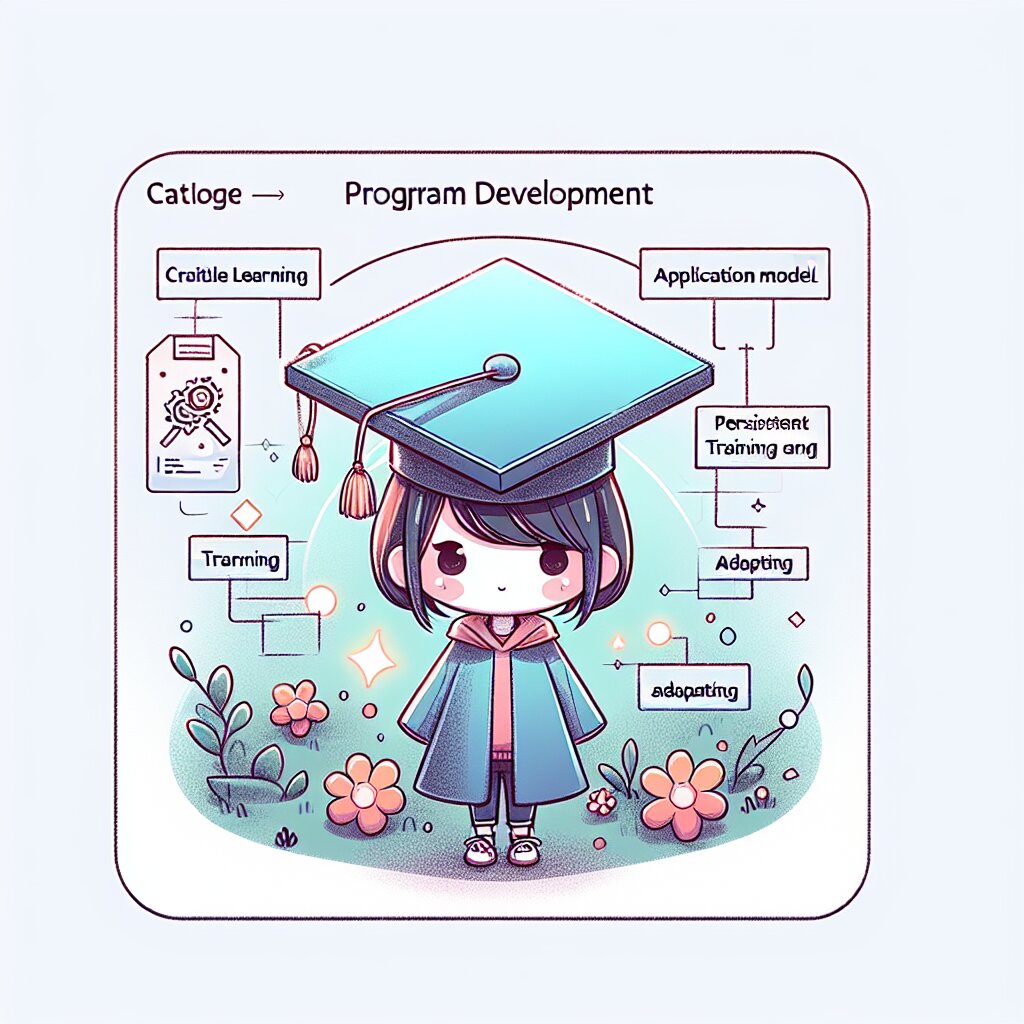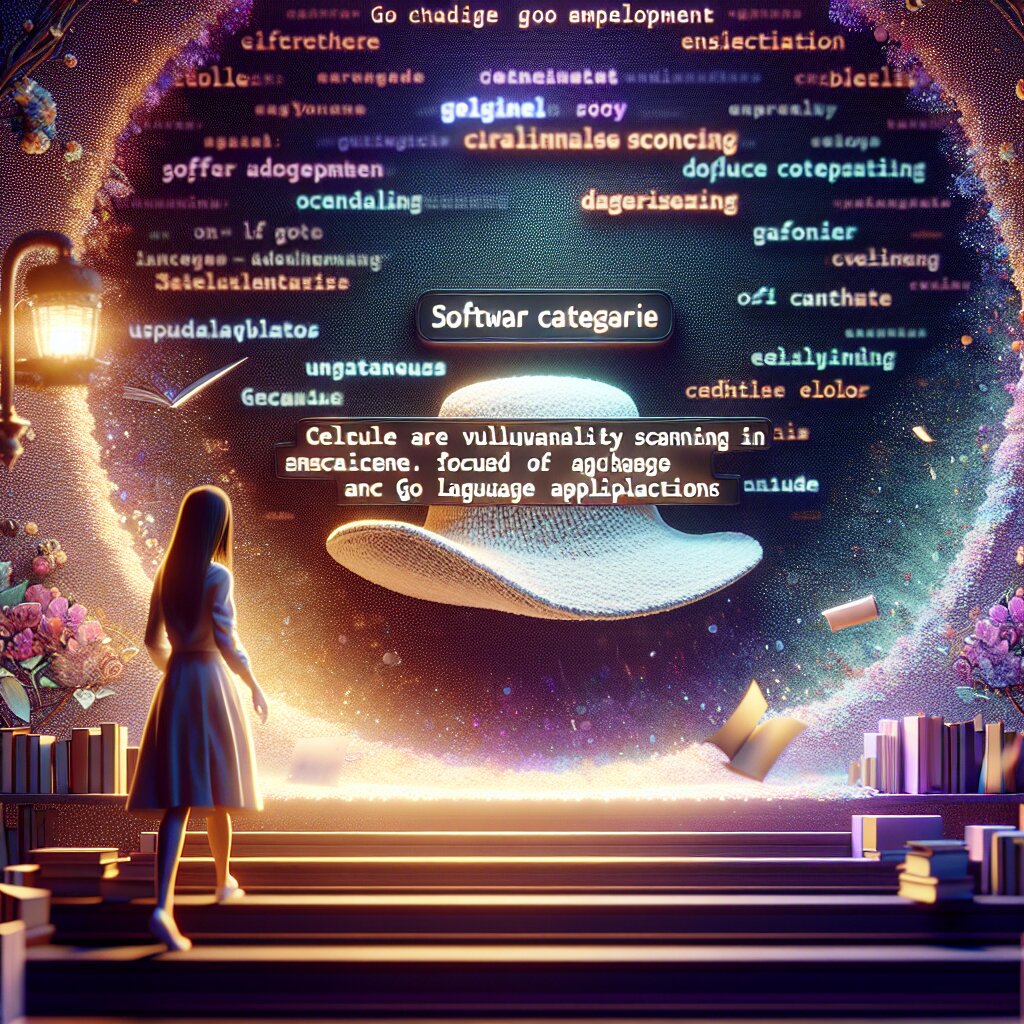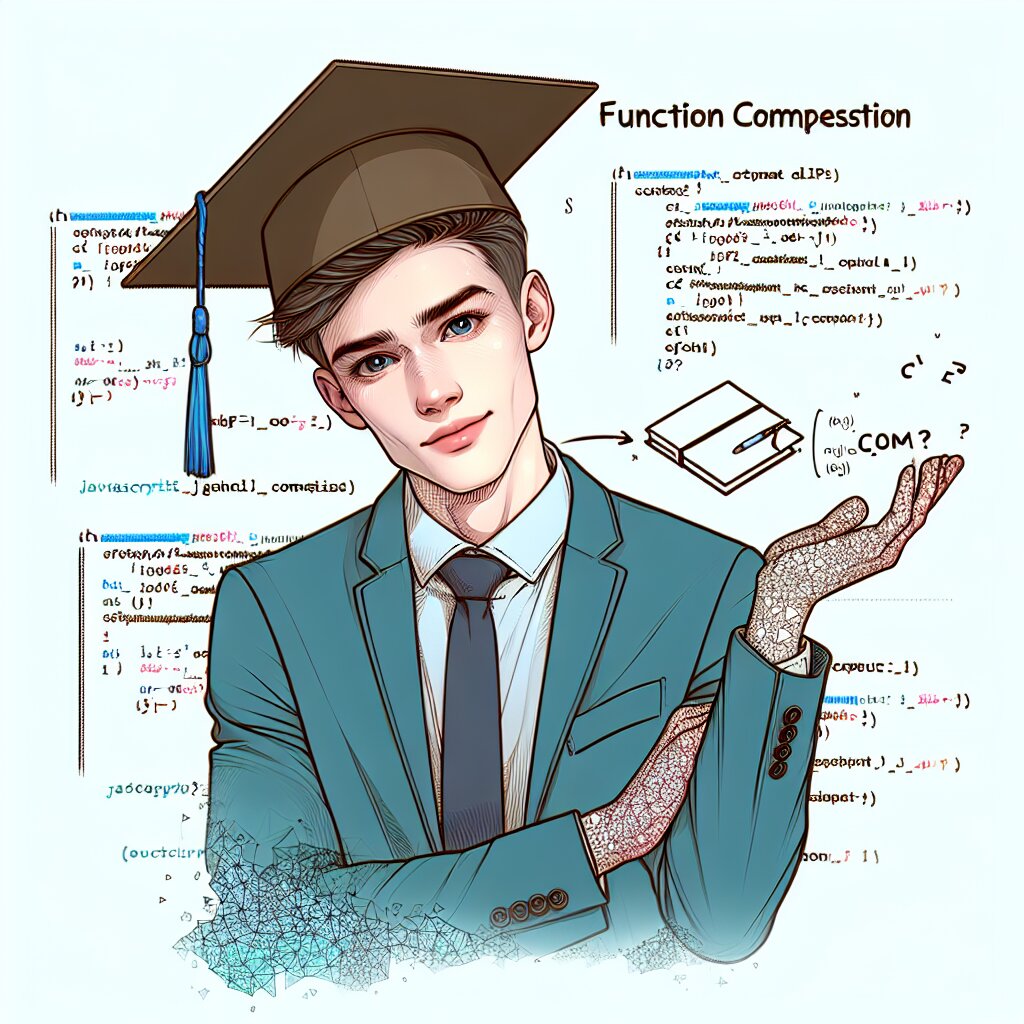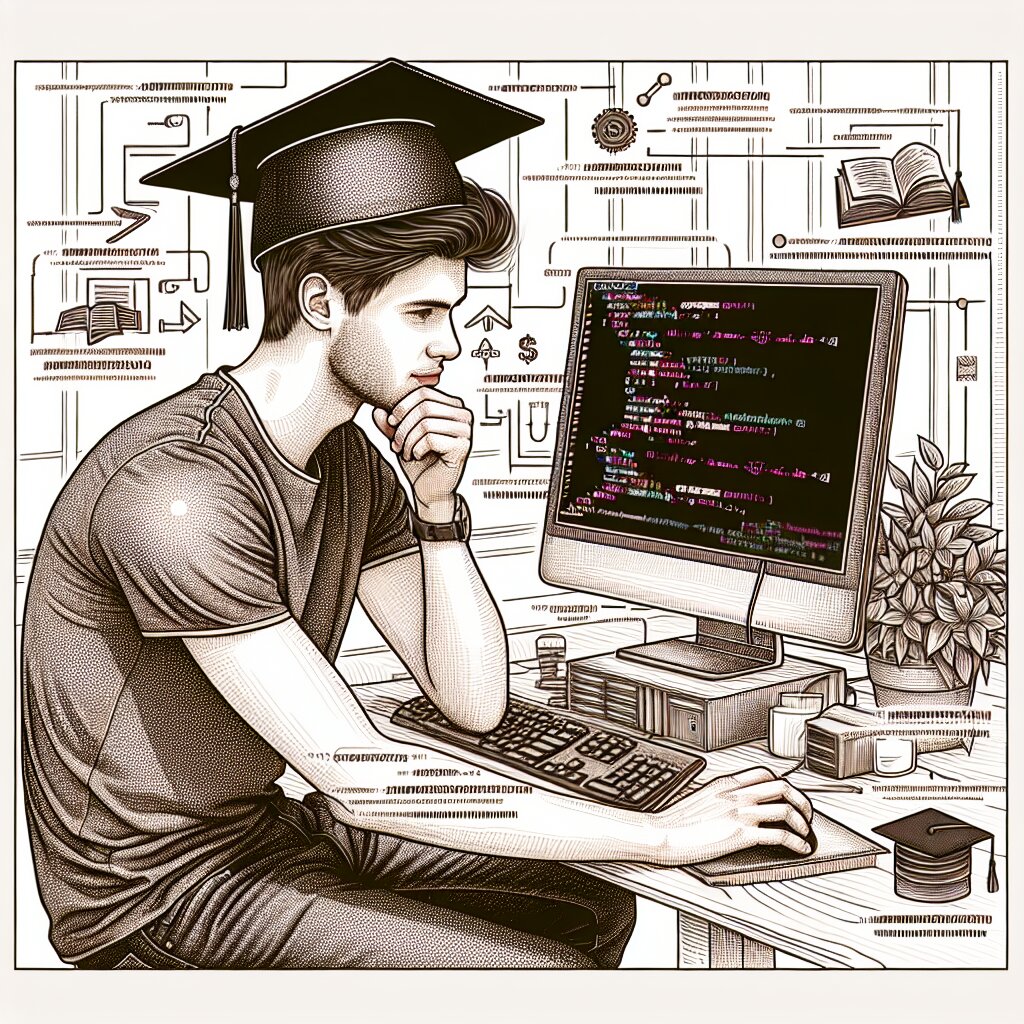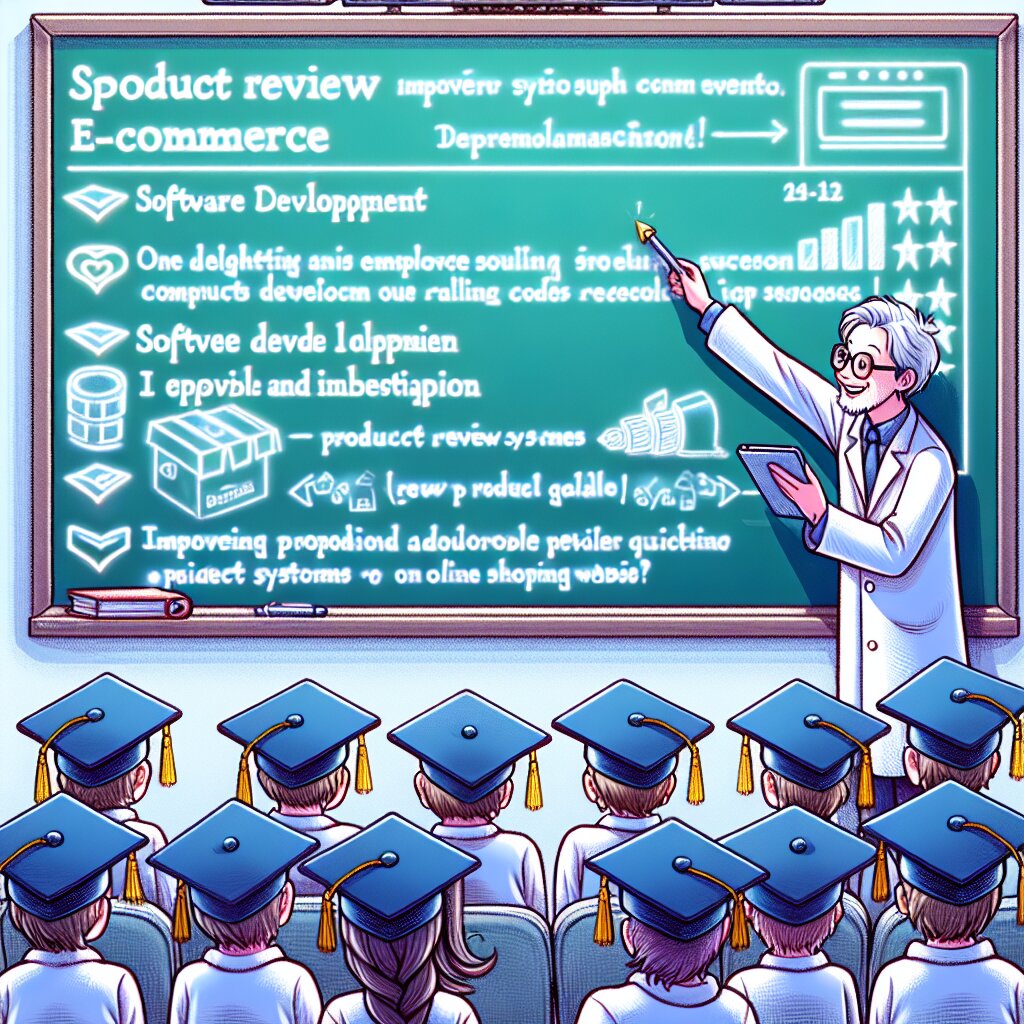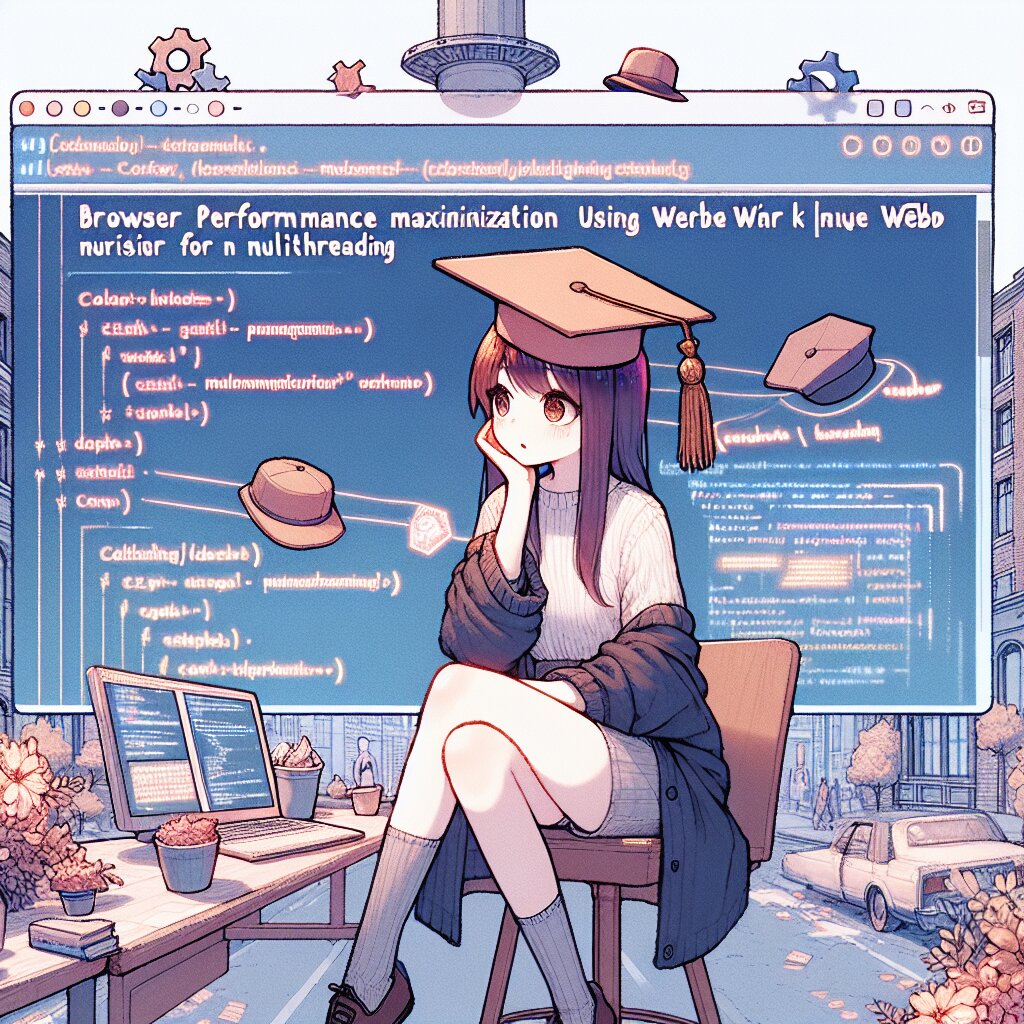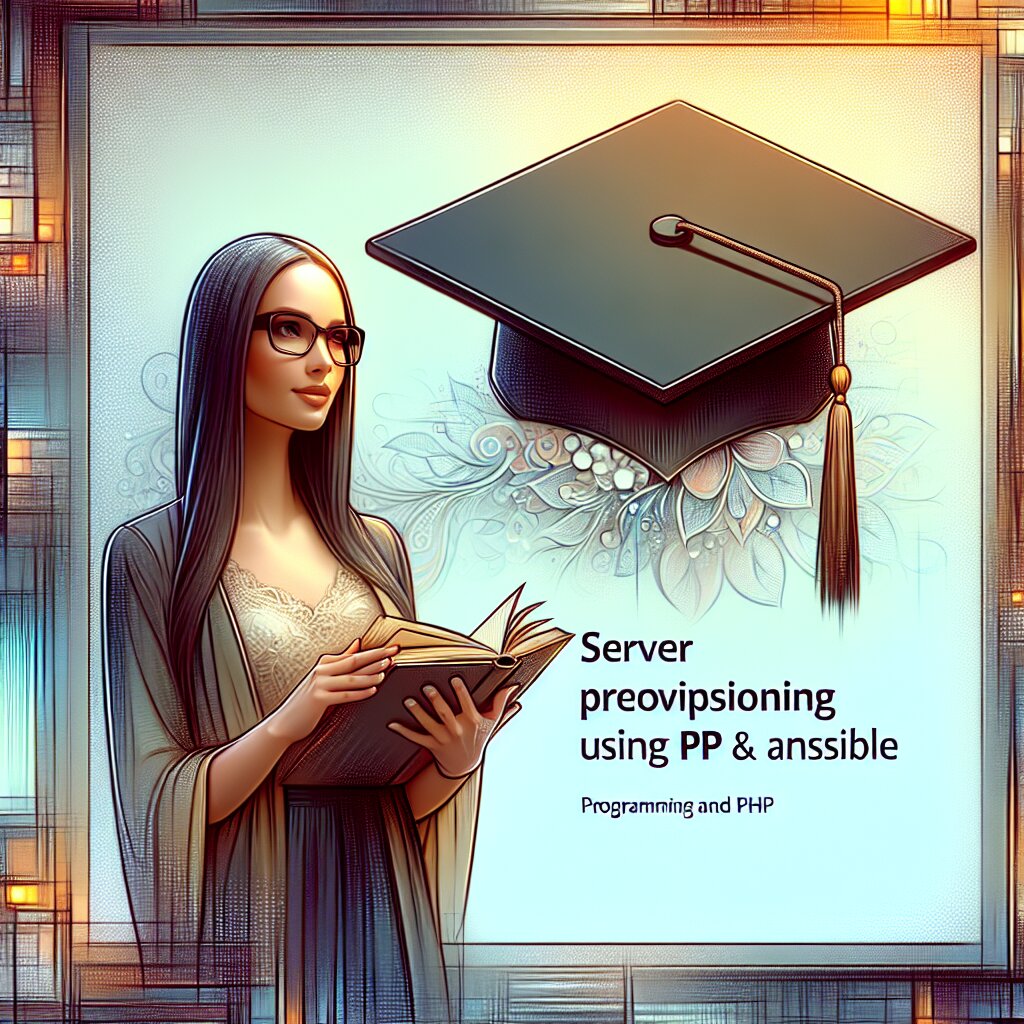안드로이드 인앱 결제 시스템 구현하기 🚀💰

안녕하세요, 개발자 여러분! 오늘은 정말 흥미진진한 주제로 찾아왔어요. 바로 안드로이드 앱에서 인앱 결제 시스템을 구현하는 방법에 대해 알아볼 거예요. 이거 완전 꿀팁이에요! 🍯
요즘 모바일 앱 시장에서 인앱 결제는 필수죠. 사용자들이 앱 내에서 편리하게 구매할 수 있게 해주면, 수익도 쑥쑥 올라가고 사용자 경험도 좋아지니까요. 그래서 오늘은 여러분들이 이 멋진 기능을 여러분의 앱에 추가할 수 있도록 상세하게 설명해드릴게요!
아, 그리고 잠깐! 여러분, 혹시 재능넷이라는 사이트 아세요? 개발자들끼리 재능을 공유하고 거래할 수 있는 플랫폼인데, 여기서 인앱 결제 구현 관련 도움을 받을 수도 있어요. 나중에 한 번 들러보세요!
자, 이제 본격적으로 시작해볼까요? 준비되셨나요? 그럼 고고씽! 🏃♂️💨
1. 인앱 결제, 뭐가 그렇게 좋은데? 🤔
먼저, 인앱 결제가 왜 중요한지 알아볼까요? 이거 진짜 대박이에요!
- 💰 수익 증대: 사용자들이 앱 내에서 바로 구매할 수 있으니까 매출이 쑥쑥 올라가요.
- 😊 사용자 경험 개선: 앱을 나가지 않고도 결제할 수 있어서 편리해요.
- 🔒 보안: Google Play의 안전한 결제 시스템을 이용하니까 안심할 수 있어요.
- 📊 데이터 분석: 구매 패턴을 분석해서 마케팅 전략을 세울 수 있어요.
- 🌐 글로벌 시장 진출: 다양한 국가의 결제 방식을 지원해요.
와, 이렇게 보니까 인앱 결제 없는 앱은 상상도 못하겠죠? ㅋㅋㅋ
🚀 꿀팁: 인앱 결제를 구현하면 앱의 가치가 올라가요. 특히 재능넷같은 플랫폼에서 여러분의 개발 실력을 뽐내기에 딱이에요!
자, 이제 본격적으로 구현 방법을 알아볼까요? 준비되셨나요? 긴장하지 마세요, 제가 친절하게 설명해드릴게요! 😉
2. 준비물: 뭐가 필요할까요? 🧰
인앱 결제 구현을 위해 필요한 것들을 알아볼까요? 이거 완전 요리 레시피 같죠? ㅋㅋㅋ
- 🍳 Android Studio: 우리의 주방이에요!
- ☕ Java 또는 Kotlin: 요리 재료죠.
- 🎭 Google Play 개발자 계정: 요리사 자격증이라고 생각하면 돼요.
- 📱 테스트용 안드로이드 기기: 시식 도구예요!
- 🔑 Google Play Billing Library: 우리의 비밀 소스!
이 정도면 충분해요. 이제 요리... 아니, 개발을 시작해볼까요? 😆
💡 참고: Google Play 개발자 계정이 없다면, 먼저 만들어야 해요. 비용이 들긴 하지만, 장기적으로 봤을 때 완전 이득이에요!
자, 이제 재료... 아니, 준비물은 다 모았네요. 다음 단계로 넘어갈 준비 되셨나요? 가보자고요! 🚀
3. 프로젝트 세팅: 첫 단추 끼우기 🧵
자, 이제 본격적으로 시작해볼까요? 첫 단추를 잘 끼워야 나중에 안 헷갈리겠죠?
- Android Studio 열기: 여러분의 개발 놀이터를 열어주세요!
- 새 프로젝트 만들기: File > New > New Project 선택
- 프로젝트 이름 정하기: 뭐가 좋을까요? "MyAwesomeApp"은 어때요? ㅋㅋ
- 타겟 SDK 선택: API 레벨 16 이상으로 설정해주세요.
- 빌드 구성: Gradle 스크립트에 다음 종속성을 추가해주세요.
dependencies {
implementation 'com.android.billingclient:billing:5.0.0'
}
이렇게 하면 Google Play Billing Library를 사용할 수 있어요. 완전 꿀템이죠? 🍯
🚨 주의: 버전 번호는 계속 업데이트되니까, 최신 버전을 확인하고 사용하세요!
자, 이제 기본 세팅은 끝났어요. 어때요? 생각보다 쉽죠? 다음 단계로 넘어갈 준비 되셨나요? 가즈아~! 🏃♂️💨
4. BillingClient 초기화: 결제의 심장을 만들자! ❤️
이제 진짜 중요한 부분이에요. BillingClient를 초기화해야 하는데, 이게 바로 우리 인앱 결제 시스템의 심장이에요! 떨리지 않나요? ㅋㅋㅋ
자, 코드를 볼까요?
private lateinit var billingClient: BillingClient
private fun initializeBillingClient() {
billingClient = BillingClient.newBuilder(this)
.setListener(purchasesUpdatedListener)
.enablePendingPurchases()
.build()
}
우와, 이게 뭔가 싶죠? 하나씩 설명해드릴게요!
- BillingClient.newBuilder(this): 새로운 BillingClient를 만들어요.
- .setListener(purchasesUpdatedListener): 구매 업데이트 리스너를 설정해요.
- .enablePendingPurchases(): 대기 중인 구매를 활성화해요.
- .build(): 모든 설정을 적용하고 BillingClient를 만들어요.
그런데 잠깐, purchasesUpdatedListener가 뭐냐고요? 이건 구매가 업데이트될 때마다 호출되는 콜백이에요. 이렇게 만들어주면 돼요:
private val purchasesUpdatedListener =
PurchasesUpdatedListener { billingResult, purchases ->
if (billingResult.responseCode == BillingClient.BillingResponseCode.OK && purchases != null) {
for (purchase in purchases) {
handlePurchase(purchase)
}
} else if (billingResult.responseCode == BillingClient.BillingResponseCode.USER_CANCELED) {
// 사용자가 구매를 취소했을 때의 처리
} else {
// 구매 실패 처리
}
}
이 리스너는 구매가 성공했는지, 취소됐는지, 아니면 실패했는지를 알려줘요. 완전 똑똑하죠?
💡 꿀팁: handlePurchase() 함수는 실제 구매 처리를 하는 함수예요. 이건 나중에 구현할 거니까 걱정하지 마세요!
자, 이제 BillingClient 초기화는 끝났어요. 어때요? 생각보다 어렵지 않죠? 다음 단계로 넘어갈 준비 되셨나요? 고고씽! 🚀
5. 구매 가능한 상품 목록 가져오기: 쇼핑 리스트 만들기 🛒
자, 이제 우리 앱에서 판매할 상품 목록을 가져와볼 거예요. 마치 온라인 쇼핑몰에서 상품 목록을 보는 것처럼요! 재밌겠죠? ㅋㅋㅋ
먼저, BillingClient와 연결해야 해요. 이렇게 하면 돼요:
billingClient.startConnection(object : BillingClientStateListener {
override fun onBillingSetupFinished(billingResult: BillingResult) {
if (billingResult.responseCode == BillingClient.BillingResponseCode.OK) {
// 연결 성공! 이제 상품 목록을 가져올 수 있어요.
querySkuDetails()
}
}
override fun onBillingServiceDisconnected() {
// 연결이 끊겼을 때의 처리
}
})
연결이 성공하면 querySkuDetails() 함수를 호출해서 상품 목록을 가져올 거예요. 이 함수는 이렇게 구현하면 돼요:
private fun querySkuDetails() {
val skuList = ArrayList<string>()
skuList.add("premium_upgrade")
skuList.add("gas")
val params = SkuDetailsParams.newBuilder()
params.setSkusList(skuList).setType(BillingClient.SkuType.INAPP)
billingClient.querySkuDetailsAsync(params.build()) { billingResult, skuDetailsList ->
// 상품 정보 처리
if (billingResult.responseCode == BillingClient.BillingResponseCode.OK && skuDetailsList != null) {
for (skuDetails in skuDetailsList) {
// 각 상품의 정보를 처리
val sku = skuDetails.sku
val price = skuDetails.price
// 여기서 UI를 업데이트하거나 상품 정보를 저장할 수 있어요.
}
}
}
}
</string>우와, 이게 뭔가 싶죠? 하나씩 설명해드릴게요!
- skuList: 이건 우리가 판매할 상품의 ID 목록이에요. Google Play Console에서 설정한 ID를 여기에 넣어주면 돼요.
- SkuDetailsParams: 이건 상품 정보를 요청할 때 필요한 파라미터예요.
- BillingClient.SkuType.INAPP: 이건 일회성 구매 상품을 의미해요. 정기 구독은 SUBS를 사용해야 해요.
- querySkuDetailsAsync: 이 함수로 실제로 상품 정보를 요청해요.
🚀 꿀팁: 상품 ID는 Google Play Console에서 미리 설정해야 해요. 여기서 설정한 ID와 코드의 ID가 일치해야 해요!
자, 이제 우리 앱의 쇼핑 리스트가 완성됐어요! 어때요? 생각보다 쉽죠? 이제 사용자들에게 이 멋진 상품들을 보여줄 수 있어요! 👀
다음 단계에서는 실제로 구매를 진행하는 방법을 알아볼 거예요. 기대되지 않나요? 가즈아~! 🏃♂️💨
6. 구매 진행하기: 드디어 돈 벌 시간이다! 💰
자, 이제 진짜 핵심이에요! 사용자가 상품을 구매하도록 만드는 거죠. 이 부분만 잘 구현하면 여러분은 앱으로 돈방석에 앉을 수 있어요! (농담이에요, ㅋㅋㅋ)
구매 과정을 시작하려면 이런 함수를 만들면 돼요:
private fun launchBillingFlow(skuDetails: SkuDetails) {
val flowParams = BillingFlowParams.newBuilder()
.setSkuDetails(skuDetails)
.build()
val responseCode = billingClient.launchBillingFlow(this, flowParams).responseCode
if (responseCode != BillingClient.BillingResponseCode.OK) {
// 구매 시작 실패 처리
}
}
이 함수는 뭘 하는 걸까요? 간단히 설명해드릴게요!
- BillingFlowParams: 이건 구매 과정을 시작할 때 필요한 파라미터예요.
- setSkuDetails: 구매할 상품의 정보를 설정해요.
- launchBillingFlow: 실제로 구매 화면을 띄우는 함수예요.
이 함수를 호출하면 사용자에게 Google Play의 결제 화면이 나타나요. 완전 쿨하죠? 😎
💡 꿀팁: 사용자가 구매 버튼을 눌렀을 때 이 함수를 호출하면 돼요. 예를 들어, "프리미엄으로 업그레이드" 버튼 같은 거요!
그런데 잠깐, 여기서 끝이 아니에요! 구매가 완료되면 우리가 아까 설정한 purchasesUpdatedListener가 호출돼요. 기억나시죠? 그럼 거기서 이렇게 처리해주면 돼요:
private fun handlePurchase(purchase: Purchase) {
if (purchase.purchaseState == Purchase.PurchaseState.PURCHASED) {
if (!purchase.isAcknowledged) {
val acknowledgePurchaseParams = AcknowledgePurchaseParams.newBuilder()
.setPurchaseToken(purchase.purchaseToken)
.build()
billingClient.acknowledgePurchase(acknowledgePurchaseParams) { billingResult ->
if (billingResult.responseCode == BillingClient.BillingResponseCode.OK) {
// 구매 인정 완료! 이제 사용자에게 컨텐츠를 제공하면 돼요.
}
}
}
}
}
이 함수는 정말 중요해요! 구매가 완료되면 반드시 인정(acknowledge)해줘야 해요. 안 그러면 3일 후에 자동으로 환불돼버려요! 😱
자, 이제 구매 과정이 완성됐어요! 어때요? 생각보다 복잡하지 않죠? 이제 여러분의 앱은 돈을 벌 준비가 된 거예요! 🤑
다음 단계에서는 구매한 아이템을 어떻게 관리하고 복원하는지 알아볼 거예요. 기대되지 않나요? 고고씽! 🚀
7. 구매 아이템 관리 및 복원: 잃어버린 보물을 찾아서 🗺️
자, 이제 우리 앱의 사용자들이 열심히 아이템을 구매했어요. 근데 만약에 앱을 지웠다가 다시 깔면 어떻게 될까요? 그래서 우리는 구매한 아이템을 관리하고 복원하는 기능이 필요해요. 마치 잃어버린 보물을 찾는 것처럼요! 🏴☠️
먼저, 구매 기록을 조회하는 함수를 만들어볼게요:
private fun queryPurchases() {
billingClient.queryPurchasesAsync(BillingClient.SkuType.INAPP) { billingResult, purchases ->
if (billingResult.responseCode == BillingClient.BillingResponseCode.OK) {
for (purchase in purchases) {
handlePurchase(purchase)
}
} else {
// 오류 처리
}
}
}
이 함수는 뭘 하는 걸까요? 간단히 설명해드릴게요!
- queryPurchasesAsync: 이 함수로 사용자의 모든 구매 기록을 가져와요.
- BillingClient.SkuType.INAPP: 일회성 구매 아이템을 조회한다는 뜻이에요. 구독은 SUBS를 사용해야 해요.
- handlePurchase: 각 구매 아이템에 대해 처리를 해줘요. 아까 만든 그 함수 기억나시죠?
이 함수를 앱이 시작될 때마다 호출하면, 사용자가 예전에 구매한 아이템을 모두 복원할 수 있어요. 완전 꿀기능이죠? 🍯
🚀 꿀팁: 이 기능은 특히 비소모성 아이템(예: 프리미엄 업그레이드)에 유용해요. 소모성 아이템은 조금 다르게 처리해야 해요!
그리고 사용자가 직접 구매 복원을 요청할 수 있는 버튼도 만들어주면 좋아요. 이렇게요:
fun onRestorePurchasesClicked() {
queryPurchases()
}
이 함수를 "구매 복원" 버튼에 연결해주면 돼요. 사용자가 새 폰을 샀거나 앱을 재설치했을 때 유용하겠죠?
자, 이제 우리 앱은 구매한 아이템을 완벽하게 관리하고 복원할 수 있어요! 사용자들이 얼마나 좋아할까요? 😍
다음 단계에서는 구독 상품을 어떻게 다루는지 알아볼 거예요. 정기적으로 돈이 들어오는 구독... 생각만 해도 설레지 않나요? 가보자고요! 🏃♂️💨
8. 구독 상품 다루기: 정기적인 수입의 꿈 💸
자, 이제 대망의 구독 상품이에요! 구독은 개발자들의 로망이죠. 매달 쏙쏙 들어오는 수입... 아~ 생각만 해도 좋네요! ㅋㅋㅋ
구독 상품을 다루는 건 일회성 구매와 비슷하지만, 몇 가지 다른 점이 있어요. 한번 살펴볼까요?
먼저, 구독 상품 목록을 가져오는 함수를 만들어볼게요:
private fun querySubscriptionSkuDetails() {
val skuList = ArrayList<string>()
skuList.add("monthly_sub")
skuList.add("yearly_sub")
val params = SkuDetailsParams.newBuilder()
params.setSkusList(skuList).setType(BillingClient.SkuType.SUBS)
billingClient.querySkuDetailsAsync(params.build()) { billingResult, skuDetailsList ->
if (billingResult.responseCode == BillingClient.BillingResponseCode.OK && skuDetailsList != null) {
for (skuDetails in skuDetailsList) {
// 각 구독 상품의 정보를 처리
val sku = skuDetails.sku
val price = skuDetails.price
// 여기서 UI를 업데이트하거나 구독 정보를 저장할 수 있어요.
}
}
}
}
</string>이 함수는 아까 본 querySkuDetails와 비슷하지만, BillingClient.SkuType.SUBS를 사용한다는 점이 달라요. 이렇게 하면 구독 상품만 가져올 수 있어요.
구독 구매 과정을 시작하는 함수도 만들어볼까요?
private fun launchSubscriptionFlow(skuDetails: SkuDetails) {
val flowParams = BillingFlowParams.newBuilder()
.setSkuDetails(skuDetails)
.build()
val responseCode = billingClient.launchBillingFlow(this, flowParams).responseCode
if (responseCode != BillingClient.BillingResponseCode.OK) {
// 구독 시작 실패 처리
}
}
이 함수는 일회성 구매와 거의 똑같아요. 차이점은 사용자에게 보여지는 화면이 구독에 맞게 변경된다는 거예요.
💡 꿀팁: 구독은 자동으로 갱신되기 때문에, 사용자에게 구독 조건을 명확히 설명해주는 게 중요해요!
구독 상태를 확인하는 함수도 필요해요. 이렇게 만들어볼까요?
private fun checkSubscriptionStatus() {
billingClient.queryPurchasesAsync(BillingClient.SkuType.SUBS) { billingResult, purchases ->
if (billingResult.responseCode == BillingClient.BillingResponseCode.OK) {
for (purchase in purchases) {
when (purchase.purchaseState) {
Purchase.PurchaseState.PURCHASED -> {
// 구독 활성 상태
if (!purchase.isAcknowledged) {
acknowledgePurchase(purchase.purchaseToken)
}
}
Purchase.PurchaseState.PENDING -> {
// 구독 대기 중
}
else -> {
// 구독 없음
}
}
}
}
}
}
이 함수는 현재 사용자의 구독 상태를 확인해요. 구독이 활성 상태인지, 대기 중인지, 아니면 없는지를 알 수 있죠.
마지막으로, 구독 취소나 만료 처리도 해줘야 해요. 이건 서버에서 실시간 개발자 알림을 받아 처리하는 게 가장 좋아요. 하지만 클라이언트에서도 기본적인 처리는 할 수 있어요:
private fun handleExpiredSubscription() {
// 구독 혜택 제거
// 사용자에게 구독 만료 알림
// 재구독 유도 등
}
이렇게 하면 구독 상품 처리의 기본적인 틀이 완성돼요! 어때요? 생각보다 복잡하지 않죠?
구독은 앱의 지속적인 수입원이 될 수 있어요. 사용자에게 지속적인 가치를 제공하면서, 개발자도 안정적인 수입을 얻을 수 있는 win-win 전략이죠! 👍
자, 이제 우리 앱은 일회성 구매와 구독 모두를 완벽하게 지원해요. 앱스토어를 평정할 준비가 된 거예요! 🚀
9. 마무리: 이제 당신은 인앱 결제의 달인! 🏆
우와, 정말 긴 여정이었죠? 하지만 여러분, 축하해요! 이제 여러분은 안드로이드 인앱 결제의 달인이 되었어요! 👏👏👏
우리가 함께 배운 내용을 정리해볼까요?
- BillingClient 초기화
- 상품 목록 가져오기
- 구매 프로세스 구현
- 구매 아이템 관리 및 복원
- 구독 상품 다루기
이 모든 것을 마스터했다니, 정말 대단해요! 🎉
🚀 마지막 꿀팁: 인앱 결제는 계속 발전하고 있어요. Google의 공식 문서를 주기적으로 확인하고, 새로운 기능이나 변경사항이 있는지 체크하는 습관을 들이세요!
자, 이제 여러분의 앱에 인앱 결제를 적용할 시간이에요. 어려워 보일 수 있지만, 천천히 하나씩 적용해보세요. 분명 멋진 결과가 있을 거예요!
그리고 잊지 마세요. 개발은 끝이 없는 여정이에요. 항상 새로운 것을 배우고, 도전하세요. 여러분의 앱이 대박날 때까지 화이팅! 💪
마지막으로, 이 글이 여러분에게 도움이 되었길 바라요. 혹시 추가로 궁금한 점이 있다면 언제든 물어보세요. 그리고 여러분의 성공 스토리도 꼭 들려주세요! 👂
그럼, 다음에 또 만나요! 안녕~ 👋